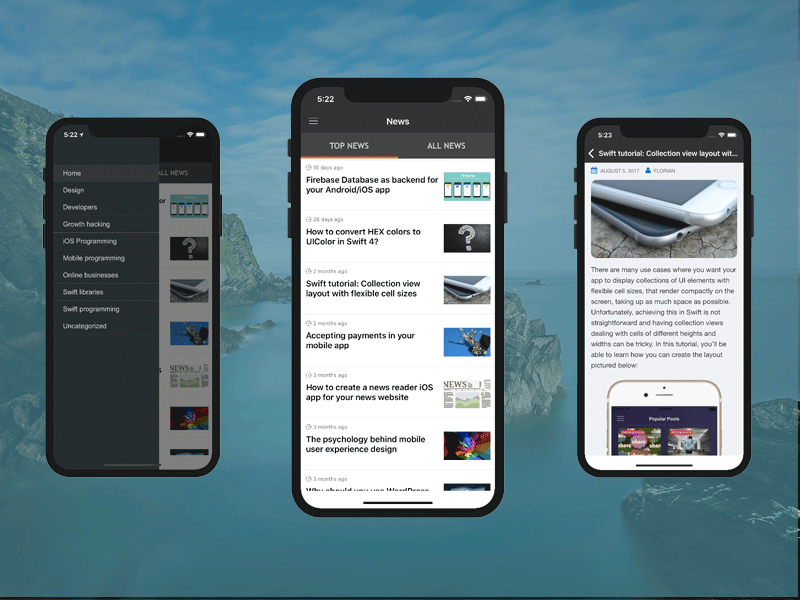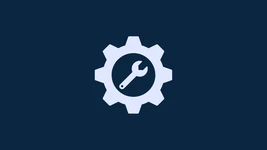اگر وبسایت وردپرسی دارید باید از تمام راههایی که میتوان به شکلی آن را مدیریت کرد سر دربیاورید. آموزش وردپرس اندروید به شما کمک میکند تا توانایی مدیریت وبسایت وردپرسیتان را در گوشیتان به دست آورید. در این مقاله از دسته آموزش وردپرس به شما نشان میدهیم که کدام بخش از مدیریت وبسایت را میتوان بر عهده اپلیکیشنها گذاشت، چه کارهایی را میتوان با آنها انجام داد و چه خط قرمزهایی در مورد طراحی سایت با گوشی وجود دارند. تا پایان این ماجرا همراه ما باشید.
طراحی سایت با گوشی؛ کشف مرزهای حقیقت تا خیال
وقتی کلیدواژههایی مثل «آموزش وردپرس اندروید» را در گوگل جستجو میکنیم با نتیجههای عجیبی مثل «صفر تا ۱۰۰ طراحی سایت وردپرسی با اندروید» روبهرو میشویم. متاسفانه برای داشتن یک وبسایت درست و حسابی، تنها داشتن یک گوشی و توانایی کار با وردپرس در اندروید دردی را از ما دوا نمیکند.
برای این کار چارهای جز داشتن «لپتاپ» یا «کامپیوتر» نداریم. ولی اگر از قبل یک سایت وردپرسی را راهاندازی کرده باشیم میتوانیم با کمک نصب وردپرس روی گوشی هوشمندمان بخشهایی از مدیریت سایتمان را با گوشی انجام دهیم. کدام کارها؟ در ادامه برایتان میگوییم.
کدام بخش از مدیریت سایت را میتوان با اپلیکیشن انجام داد؟
در کل، انجام کارهایی که ارتباط مستقیمی به طراحی سایت وردپرسی ندارند با نصب اپلیکیشن وردپرس اندروید امکانپذیر هستند؛ مواردی مثل:
- نوشتن یک پست جدید برای بخش وبلاگ سایت
- ویرایش مقالههای قبلی بلاگ
- مدیریت نظراتی که کاربران برای محصولات یا بخش وبلاگ سایت گذاشتهاند
- ساخت دستهبندی
- ساخت تگ
- آپلود کردن ویدیو، عکس و … از حافظه گوشی در وبسایت وردپرسی
- دسترسی کامل به ویرایشگر «گوتنبرگ» و ساخت برگههای جدید در آن
- و غیره
برای انجام کارهایی مثل «نصب افزونه»، «انتخاب و نصب قالب سایت» و «طراحی صفحههای سایتتان» بهتر است از لپتاپ یا کامپیوتر استفاده کنید.
پیشنهاد مطالعه: وردپرس یا برنامه نویسی؟| معرفی بهترین گزینه برای طراحی سایت
چطور با وردپرس اندروید، سایتمان را مدیریت کنیم؟
انجام این کار و آموزش وردپرس اندروید، سادهتر از چیزی است که فکرش را میکنید. در ادامه، گام به گام این مسیر را با هم سپری میکنیم.
قدم اول کار با وردپرس اندروید؛ نصب app
برای آنکه بتوانید مدیریت وبسایت وردپرسی خود را با گوشی انجام دهید در ابتدا باید اپلیکیشن وردپرس اندروید را روی گوشیتان نصب کنید. میتوانید با سر زدن به «Google Play» اپلیکیشن «WordPress – Website Builder» را به رایگان دانلود و نصب کنید.
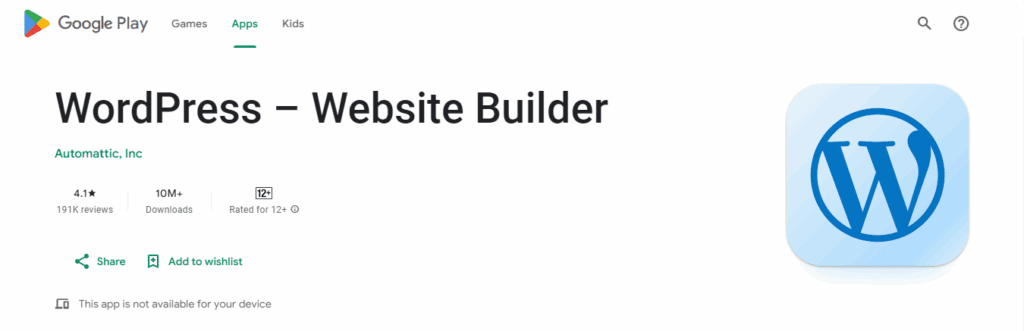
قدم دوم: اتصال سایت وردپرس به اپلیکیشن اندروید
در بخش بعدی آموزش وردپرس در اندروید به اتصال سایت و اپ وردپرس میرسیم. بعد از نصب اپلیکیشن wordpress در گوشی هوشمندتان با صفحه زیر روبهرو میشوید.
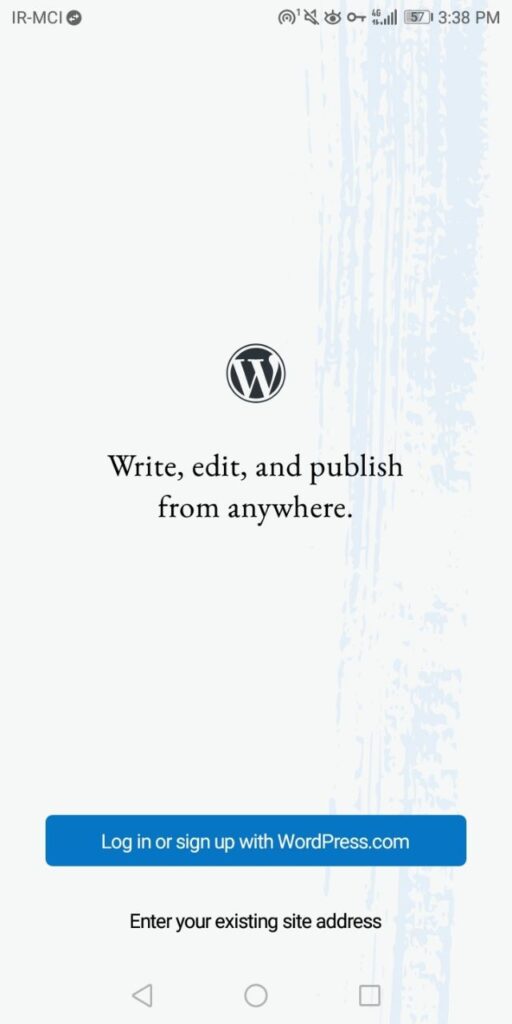
با انتخاب گزینه دوم، صفحه زیر برایتان باز میشود.
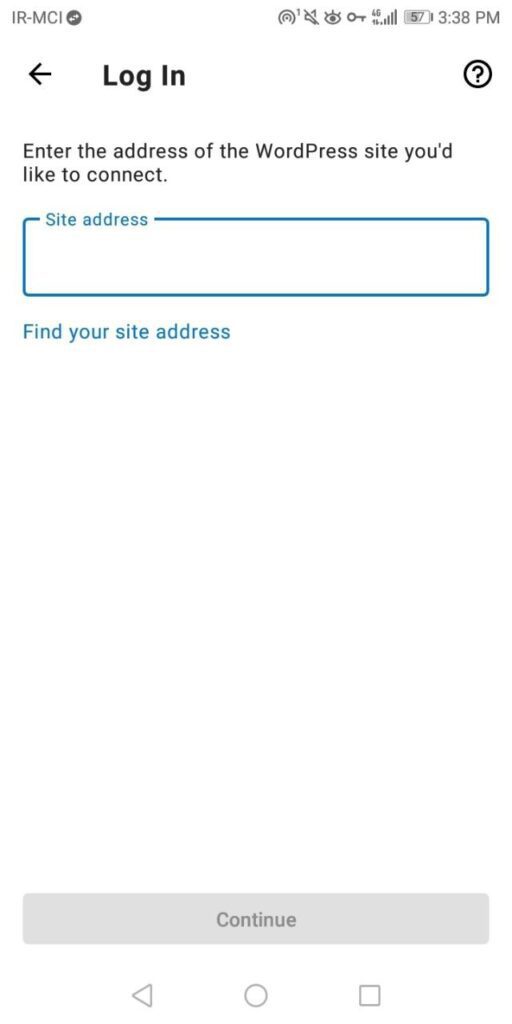
در کادر باز شده، نام سایتتان را بنویسید. دقت کنید که اگر سایت شما وردپرسی نباشد، نمیتوانید از این قسمت عبور کنید. بعد از وارد کردن نام سایتتان به صورت کامل همراه با (https://) وارد گام بعدی میشوید و پنجره زیر در گوشی برایتان باز میشود.
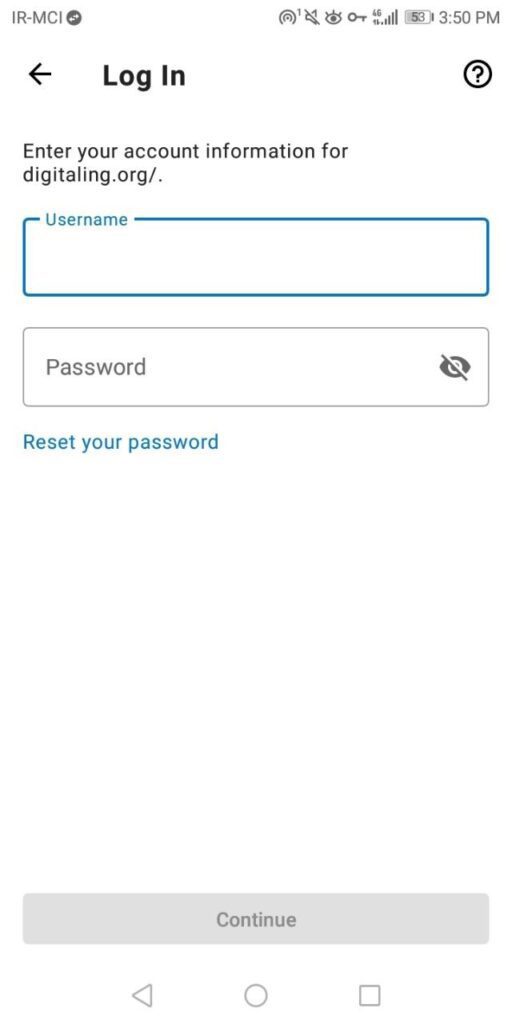
با ورود به این پنجره باید «نام کاربری» و «رمز عبور» ورود به پیشخوان وردپرس را وارد کنید. تبریک، شما توانستید با کمک آموزش وردپرس با گوشی، اپلیکیشن وردپرس را به سایتتان متصل کنید.
این نکته را هم در وردپرس اندروید بگوییم که شما هر تعداد سایت که داشته باشید میتوانید در این قسمت وارد کرده و هر کدام را به شکلی جداگانه مدیریت کنید.
پیشنهاد مطالعه: ۳ روش برای حذف قالب وردپرس
وردپرس برای اندروید؛ ورود به بخش تنظیمات اپلیکیشن
بعد از سپری کردن گامهای اول، حالا وارد تنظیمات اپلیکیشن وردپرس اندروید میشویم. بعد از ورود با تصویر زیر روبهرو میشوید:
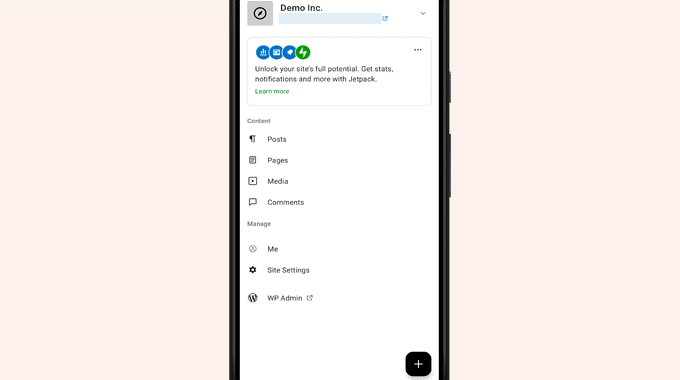
همان طور که میبینید در این قسمت، دست شما برای مدیریت بخش پستهای سایتتان، برگهها، رسانههای سایت یعنی عکس و ویدیو و نظرات سایت باز است.
ویرایش پستهای وبلاگ با برنامه وردپرس
بخش دیگری که در آموزش وردپرس اندروید به آن میرسیم «ویرایش پستهای بلاگ» است. خوشبختانه به دلیل رابط کاربری جذاب برنامه، شما میتوانید به راحتی پستهای جدید وبلاگ و صفحههای تازه را ایجاد یا به دلخواه خودتان ویرایش کنید.
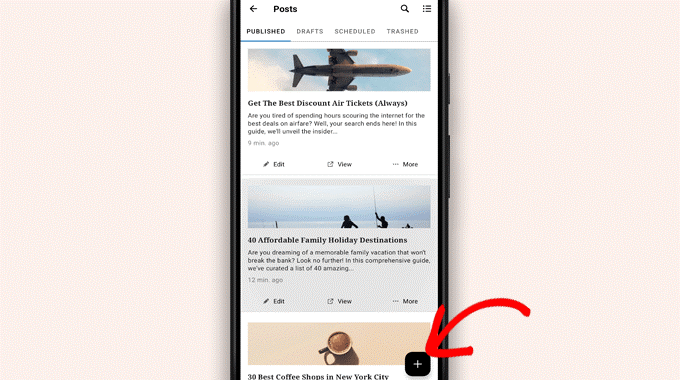
برای این کار کافی از داشبورد برنامه وارد بخش «Posts» شوید تا بتوانید همه پستهای قدیمیتان را ببینید. با ضربه زدن روی علامت (+) میتوانید پست جدیدی را آغاز کنید.
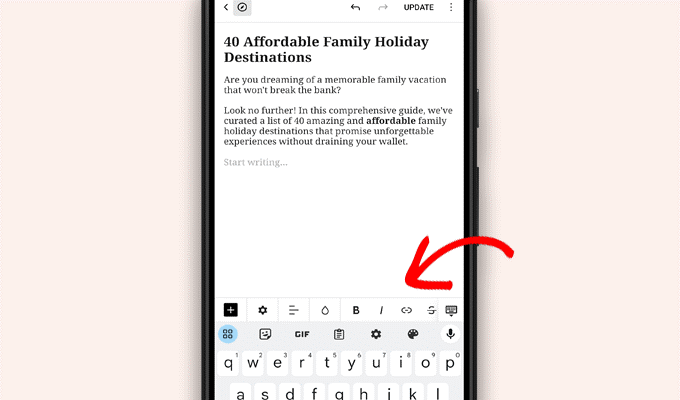
بعد از چند ثانیه، ویرایشگر وردپرس باز میشود و شما قادر خواهید بود با استفاده از صفحهکلید گوشیتان تمام چیزهایی که برای نوشتن یک پست جدید لازم دارید را به کار بگیرید؛ مثلا اگر بخواهید عکس، ویدیو، صدا یا بلوک جدیدی را به پستتان اضافه کنید تنها کافی است مثل تصویر زیر روی علامت (+) کلیک کنید.
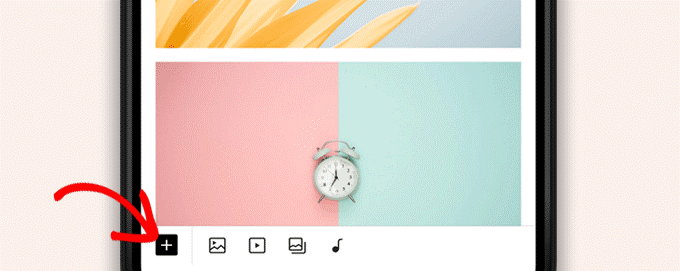
با این کار، پنجره زیر برایتان باز میشود.
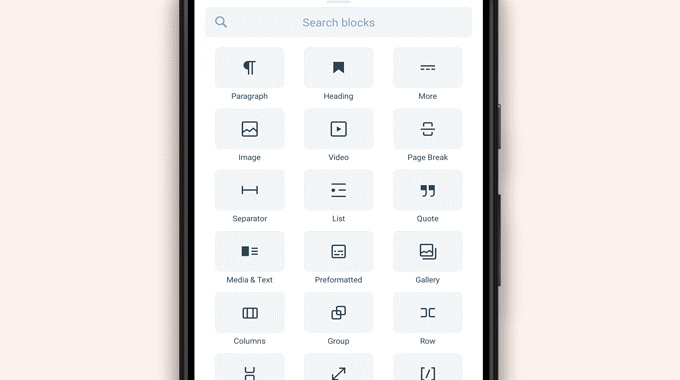
تقریبا تمام امکاناتی که برای ساخت پست وبلاگ در وردپرس لپتاپ وجود دارد را میتوانید در این بخش هم ببینید. فقط یادتان باشد که وردپرس اندروید برای انتخاب عکس، ویدیو و غیره به سراغ حافظه گوشی شما میرود. جالب اینکه شما میتوانید با دوربین گوشیتان در لحظه، عکس گرفته و آن را در سایتتان منتشر کنید. این امکانی است که هنگام کار با وردپرس لپتاپ برایتان فراهم نیست.
آموزش وردپرس اندروید؛ کار با تنظیمات پست
برنامه وردپرس گوشی به شما این امکان را میدهد تا گزینههای دیگر پست را تغییر دهید. برای دسترسی به این امکان میتوانید روی منوی سه نقطه در گوشه سمت راست بالای صفحه ویرایش ضربه بزنید و سپس «Post settings» را انتخاب کنید.
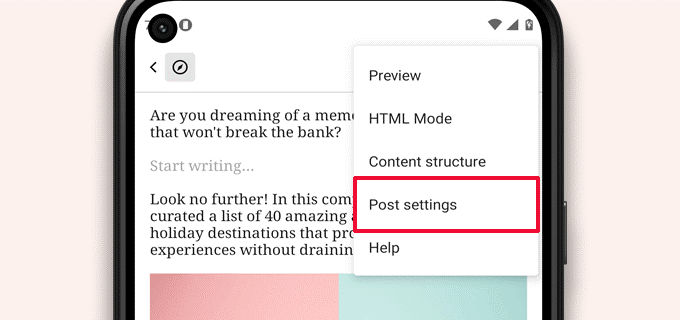
با این کار منوی تنظیمات پست ظاهر میشود. در این بخش دستتان برای اضافه کردن دستهها، برچسبها، تصویر شاخص، وضعیت پست و غیره باز است.

نکته جالب دیگری که در آموزش وردپرس اندروید باید به آن اشاره کنیم، ویژگی «ذخیره خودکار داخلی» این اپلیکیشن است که با ذخیره پست در دستگاه شما این امکان را میدهد تا از زحمتی که برای تهیه پست خود کشیدید، محافظت کنید.
بعد از اینکه کارتان با ویرایش پست تمام شد، کافی است روی دکمه «انتشار» یا «بهروزرسانی» در گوشه سمت راست بالا ضربه بزنید. بعد از این کار، اپلیکیشن وردپرس اندروید، پستی که نوشتید را در سایت شما آپلود میکند.
برنامه وردپرس اندروید؛ کار با بخش رسانهها
وردپرس اندروید به شما این امکان را میدهد تا به راحتی، عکسها، فیلمها و صداهای سایتتان را از داخل گوشی، مدیریت کنید. میتوانید از رسانههای این بخش برای افزودن آنها به پستها یا برگههای سایتتان استفاده کرده یا در کل، آنها را حذف و موارد جدید را اضافه کنید.
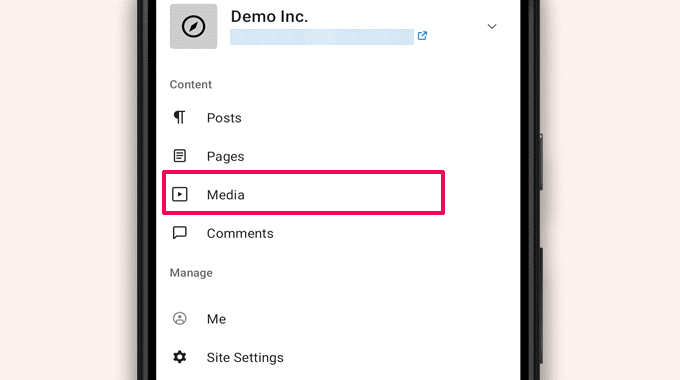
برای افزودن یک فایل رسانهای جدید به وردپرستان کافی است از گوشه سمت راست بالا روی دکمه (+) کلیک کنید.
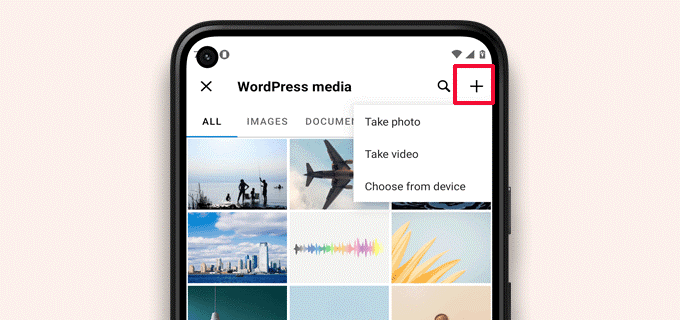
مدیریت نظرات سایت با وردپرس اندروید
شما به راحتی میتوانید تمام نظراتی که برای سایتتان میآیند را با زدن دکمه «Comments» از درون اپ، مدیریت کنید.
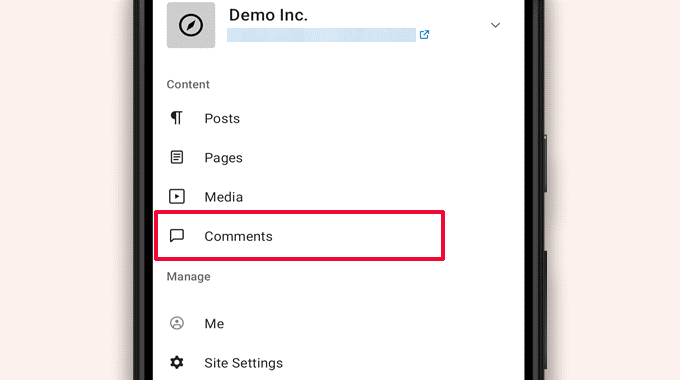
در این بخش، تمام نظرها قابل مشاهده هستند؛ از نظرات تازه بگیر تا نظراتی که در حال تایید هستند یا نظراتی که وارد هرزنامه و رد شدهاند و حتی نظراتی که قبلا خودتان آنها را حذف کردهاید. میبینید؟ آموزش وردپرس اندروید، چندان هم پیچیده نیست.
انجام تنظیمات عمیقتر با اپلیکیشن وردپرس
همانطور که در ابتدای صحبتمان در آموزش وردپرس اندروید گفتیم، نباید انتظار زیادی از وردپرس اندورید داشت. چون امکانات آن بسیار محدود هستند. شما نمیتوانید هیچ قالب وردپرس یا تنظیمات مدیریتی از این دست را با این اپها انجام دهید.
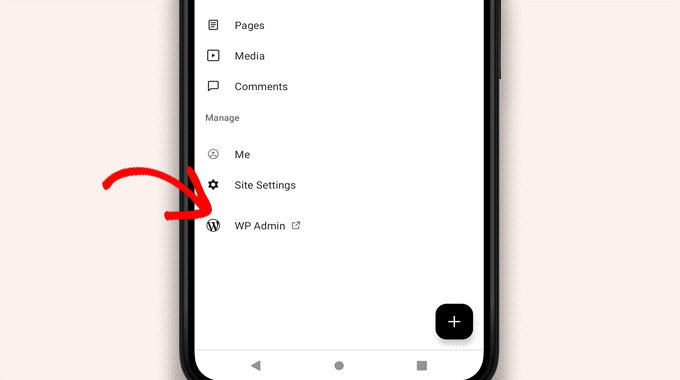
با این وجود در بخش «WP Admin» میتوانید به تنظیمات مرورگر گوشیتان بروید و از آنجا با لاگین کردن در وردپرس، به طور مستقیم، دست به ایجاد تغییرات در سایت خود بزنید. نکته دیگر اینکه اگر نرمافزار «اندروید استودیو» را روی لپتاپ خود نصب کنید میتوانید به این اپ هم دسترسی داشته باشید.
کلام آخر
یادگیری تمام زیروبم کار در وردپرس با گوشی یا سیستم، یکی از مهارتهایی است که حساب وبمسترهای معمولی را از حرفهای سوا میکند. اگر تصمیمتان برای تبدیل شدن به یک وبمستر همهفنحریف، جدی است پیشنهاد میکنیم در دورههای وردپرس مکتب خونه شرکت کنید و کار را از حرفهایها یاد بگیرید.